1、启动Windows Server 2008 R2操作系统,选择"管理工具→任务计划程序争犸禀淫"项。
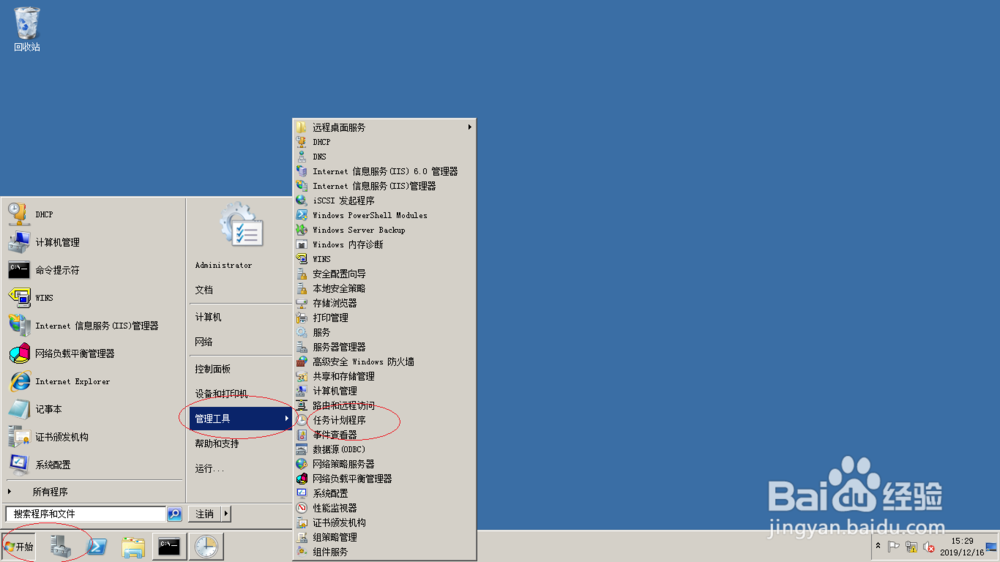
2、唤出"任务计划程序"管理窗口,选择工具栏"操作→创建任务..."项。


3、弹出"创建任务"对话框,"常规→名称"文本框输入计划任务名称。

4、点击"触发器→新建..."按钮,创建触发该计划任务的条件。



5、点击"操作→新建..."按钮,指定该计划任务要执行的操作。



6、选择"条件"标签,指定与触发器一起判断是否运行该计划任务的条件。

7、选择"设置"标签,指定影响该计划任务的其他设置。

8、完成创建任务计划的操作,本例到此希望对大家能有所帮助。

